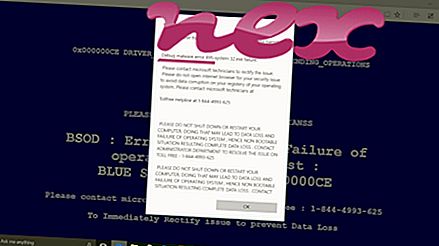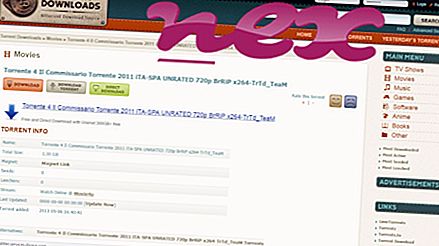Az eredeti RemotelyAnywhere.exe fájl a LogMeIn által a RemotelyAnywhere szoftver része.
A RemotelyAnywhere.exe egy futtatható fájl, amely a RemotelyAnywhere programot futtatja, egy olyan alkalmazás, amely lehetővé teszi a felhasználók számára a számítógépek távoli elérését a távoli megtekintés és adminisztráció céljából. Ez nem egy kritikus Windows összetevő, ezért eltávolítani kell, ha tudomásuk szerint problémákat okoz. A fájl eltávolítása problémákat okozhat a LogMeIn termékek futtatásakor. A REMotelyAnywhere egy távoli megtekintési alkalmazás, amelyet rendszergazdai, diagnosztikai és hibaelhárítási célokra terveztek. A program asztali megosztást, lemezleképezést, flash távirányítót, a nemzetközi billentyűzetek támogatását, az ActiveX parancssort, a fájlátvitel húzását és dobását, valamint a rendszer irányítópultját tartalmazza. A RemotelyAnywhere a Windows platformon fut.A LogMeIn egy multinacionális szoftvercég, amely a PC-k, Macintosh számítógépek, okostelefonok, szerverek és más csatlakoztatott eszközök távvezérlésére, rendszerkezelésére, fájlmegosztására, üzleti együttműködésére, adatmentésre és igény szerinti ügyfélszolgálatára fejleszt megoldásokat. A társaságot 2003-ban alapították, mint 3am Labs, de 2006-ban megváltoztatta a nevét LogMeIn, Inc.-nek. Jelenleg a székhelye Boston, Massachusetts, USA.
A RemotelyAnywhere a RemotelyAnywhere Launcher kifejezést jelenti
A fájlnév .exe kiterjesztése egy végrehajtható fájlt jelöl. A végrehajtható fájlok bizonyos esetekben károsíthatják a számítógépet. Ezért kérjük, olvassa el alább az ön eldöntését, hogy a számítógépen lévő RemotelyAnywhere.exe fájl egy trójai, amelyet el kell távolítania, vagy a Windows operációs rendszerhez tartozó fájl, vagy egy megbízható alkalmazáshoz tartozik.
A RemotelyAnywhere Main Module vagy RemotelyAnywhere néven ismert eljárás a RemotelyAnywhere vagy a RemotelyAnywhere Main Application által a LogMeIn által biztosított szoftver (Secure.logmein.com) része.
Leírás: A RemotelyAnywhere.exe nem nélkülözhetetlen a Windows operációs rendszer számára, és viszonylag kevés problémát okoz. A RemotelyAnywhere.exe a "C: \ Program Files (x86)" almappában található - többnyire C: \ Program Files (x86) \ RemotelyAnywhere \ x64 \ . Az ismert fájlméret a Windows 10/8/7 / XP operációs rendszeren 58 456 bájt (az összes előfordulás 25% -a), 63 064 bájt, 113 600 bájt vagy 3 008 080 bájt.
A programnak nincs látható ablaka. Az alkalmazás portok segítségével csatlakozik LAN-hoz vagy az internethez, vagy onnan. A RemotelyAnywhere.exe fájl nem Windows rendszerfájl. A RemotelyAnywhere.exe fájl egy Verisign által aláírt fájl. A fájl digitálisan aláírva van. A RemotelyAnywhere.exe képes rögzíteni a billentyűzet és az egér bemeneteit, elrejteni magát, figyelni az alkalmazásokat és manipulálni más programokat. Ezért a műszaki biztonsági besorolás 39% -kal veszélyes ; el kell olvasnia a felhasználói értékeléseket is.
E változat eltávolítása: Távolítsa el a RemotelyAnywhere vagy a RemotelyAnywhere Main Application alkalmazást, vagy próbáljon segítséget kérni a szoftver gyártójától. Kattintson a RemotelyAnywhere vagy RemotelyAnywhere Main Application elemre a Windows Vezérlőpulton (Szoftver vagy programok szakasz) az eltávolításhoz, vagy kattintson a remotelyanywhere.com vagy RemotelyAnywhere.com webhelyre az eladó webhelyének felkereséséhez.Fontos: Néhány rosszindulatú program álcázza magát RemotelyAnywhere.exe néven, különösen, ha a C: \ Windows vagy C: \ Windows \ System32 mappában található. Ezért ellenőrizze a PC-jén a RemotelyAnywhere.exe folyamatot, hogy kiderül-e fenyegetés. Javasoljuk a Biztonsági Feladatkezelőt, hogy ellenőrizze számítógépének biztonságát. Ez volt a Washington Post és a PC World egyik legnépszerűbb letöltési ajánlata .
A tiszta és rendezett számítógép a legfontosabb követelmény a RemotelyAnywhere használatával kapcsolatos problémák elkerülése érdekében. Ez azt jelenti, hogy ellenőrizze a rosszindulatú programokat, megtisztítja a merevlemezt 1 cleanmgr és 2 scc / scannow használatával, 3 eltávolítja a már nem szükséges programokat, ellenőrzi az Autostart programokat (4 msconfig használatával) és engedélyezze a Windows 5 automatikus frissítését. Mindig emlékezzen arra, hogy rendszeresen készít biztonsági másolatot, vagy legalábbis beállít visszaállítási pontokat.
Ha tényleges problémát tapasztal, próbálja felidézni az utoljára elvégzett dolgot, vagy az utoljára telepített dolgot, mielőtt a probléma először jelent meg. Használja a 6 resmon parancsot a problémát okozó folyamatok azonosításához. Még súlyos problémák esetén is - a Windows újratelepítése helyett - jobb, ha javítja a telepítést, vagy a Windows 8 és újabb verziók esetén a 7 DISM.exe / Online / Cleanup-image / Restorehealth parancsot. Ez lehetővé teszi az operációs rendszer javítását az adatok elvesztése nélkül.
A RemotelyAnywhere.exe folyamat elemzéséhez a számítógépen a következő programok bizonyultak hasznosnak: A Security Task Manager megjeleníti az összes futó Windows feladatot, beleértve a beágyazott rejtett folyamatokat, például a billentyűzet és a böngésző figyelését vagy az Autostart bejegyzéseket. Az egyedi biztonsági kockázati besorolás jelzi annak valószínűségét, hogy a folyamat potenciális kémprogramokat, rosszindulatú programokat vagy trójai képessé váljon. B Malwarebytes Anti-Malware felismeri és eltávolítja az alvó kémprogramokat, reklámprogramokat, trójaiákat, keyloggereket, rosszindulatú programokat és nyomkövetőket a merevlemezről.
Kapcsolódó fájl:
zplayer.exe rss.exe googlewebaccclient.exe RemotelyAnywhere.exe clmpsvc.exe flashutil32_11_3_300_257_activex.exe lytroservice.exe livesurf.exe plugin_container.exe etmajyzoqm.exe adwcleaner_5.0